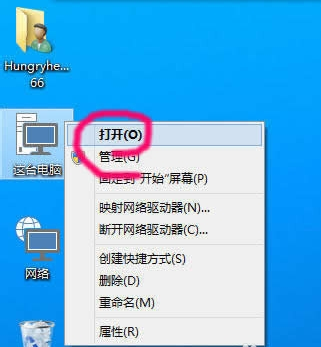
win10系统隐藏文件怎么看呢?很多用户对此还不是很清楚,小编这里就给大家带来有关win10系统隐藏文件怎么看的回答,希望能够对大家有所帮助。
1.以win10为例说明,进入系统桌面,双击打开桌面上的这台电脑图标,进入下一步。
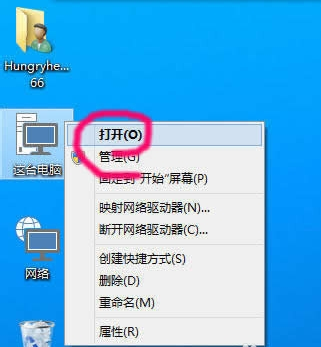
2.在打开的界面上面点击查看选项,进入下一步。
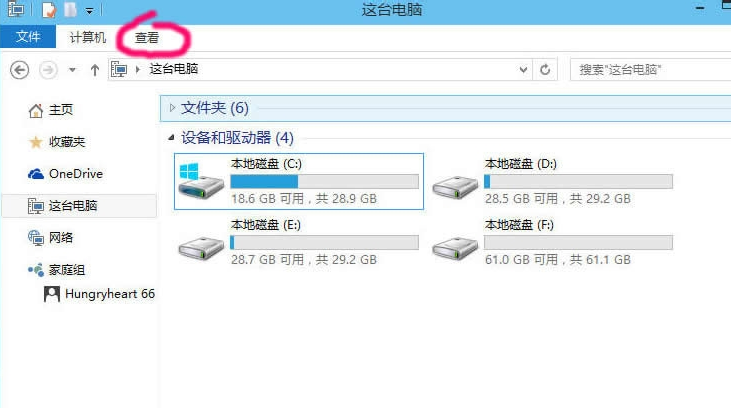
3.在出现的列表中点击界面右侧的选项按钮,进入下一步。
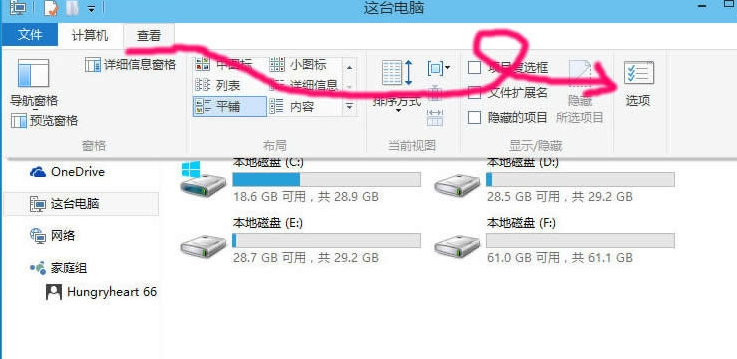
4.在弹出的文件夹选项中切换到查看选项,进入下一步。
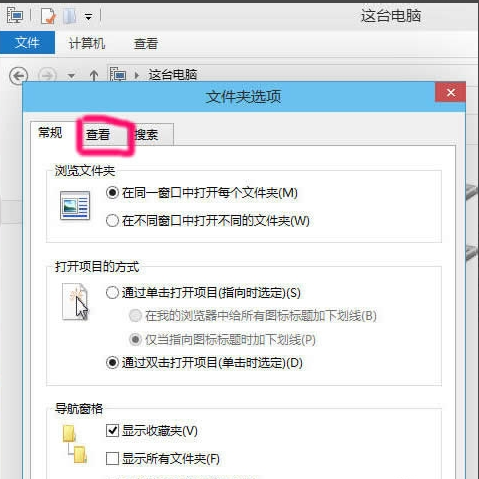
5.找到并点击"显示隐藏的文件.文件夹和驱动器"选项,然后点击确定按钮,进入下一步。

6.在弹出的警告界面中点击“是”按钮即可。
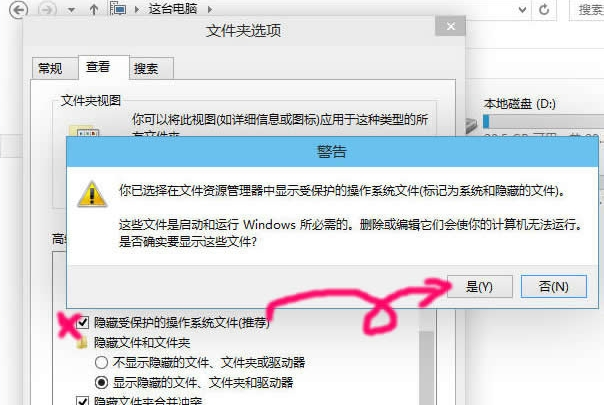
7.这时系统的隐藏文件就可以显示出来了。
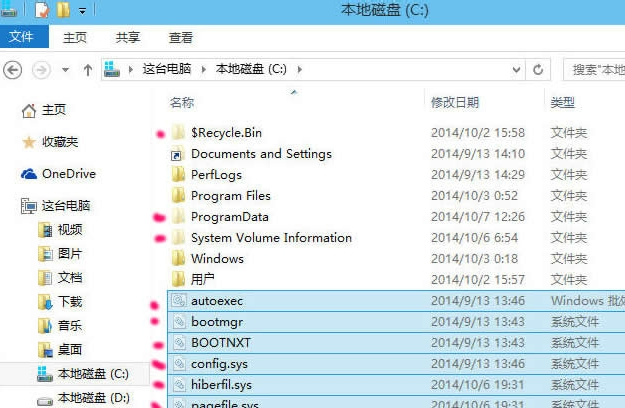
以上就是小编给大家带来的有关win10系统隐藏文件怎么看的回答,更多资讯教程大家可以关注卡饭哦!
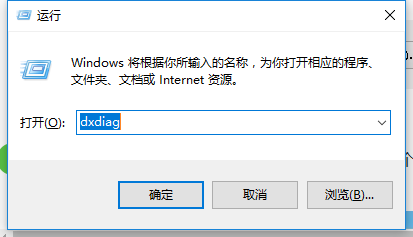
win10版本怎么查看(win10版本查看1909)
win10版本号怎么查看呢?很多用户对此还不是很清楚,小编这里就给大家带来有关win10版本号怎么查看的回答,希望能够对大家有所帮助。(0)人阅读时间:2024-05-17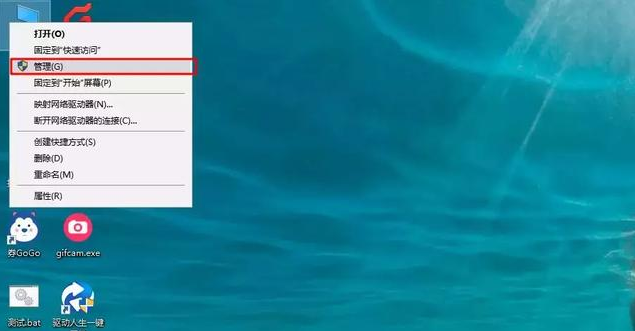
win10系统硬盘分区怎么调整大小(win10系统硬盘分区怎么调整大小啊)
win10系统硬盘分区怎么调整大小呢?很多用户对此还不是很清楚,小编这里就给大家带来有关win10系统硬盘分区怎么调整大小的回答,希望能够对大家有所帮助。(0)人阅读时间:2024-05-17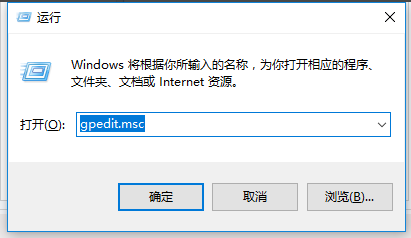
win10专业版系统自动更新怎么关闭 window10专业版如何关闭自动更新系统
win10专业版系统自动更新怎么关闭呢?很多用户对此还不是很清楚,小编这里就给大家带来有关win10专业版系统自动更新怎么关闭的回答,希望能够对大家有所帮助。(0)人阅读时间:2024-05-17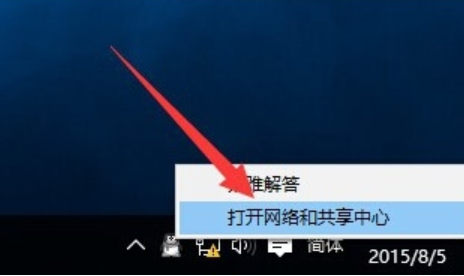
win10连接无线连接出现黄色感叹号怎么办
win10连接无线连接出现黄色感叹号怎么办呢?很多用户对此还不是很清楚,小编这里就给大家带来有关win10连接无线连接出现黄色感叹号怎么办的回答,希望能够对大家(0)人阅读时间:2024-05-17win10系统隐藏文件怎么看 win10系统隐藏文件怎么看内容
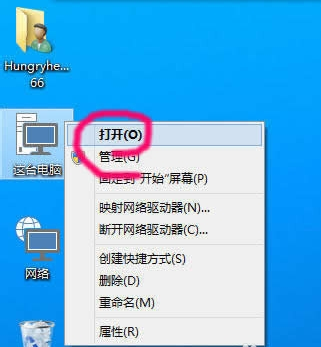 win10系统隐藏文件怎么看呢?很多用户对此还不是很清楚,小编这里就给大家带来有关win10系统隐藏文件怎么看的回答,希望能够对大家有所帮助。..2024-05-17
win10系统隐藏文件怎么看呢?很多用户对此还不是很清楚,小编这里就给大家带来有关win10系统隐藏文件怎么看的回答,希望能够对大家有所帮助。..2024-05-17win10版本怎么查看(win10版本查看1909)
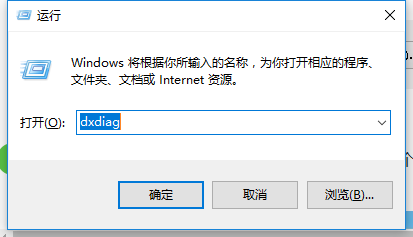 win10版本号怎么查看呢?很多用户对此还不是很清楚,小编这里就给大家带来有关win10版本号怎么查看的回答,希望能够对大家有所帮助。..2024-05-17
win10版本号怎么查看呢?很多用户对此还不是很清楚,小编这里就给大家带来有关win10版本号怎么查看的回答,希望能够对大家有所帮助。..2024-05-17win10系统硬盘分区怎么调整大小(win10系统硬盘分区怎么调整大小啊)
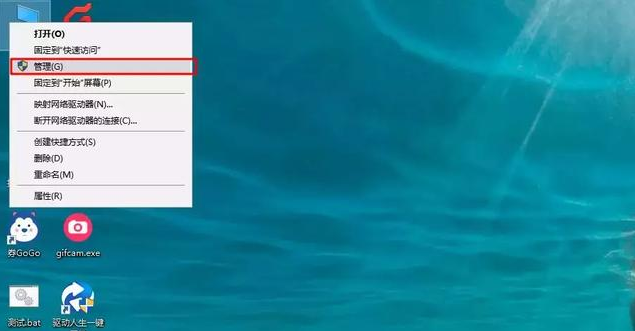 win10系统硬盘分区怎么调整大小呢?很多用户对此还不是很清楚,小编这里就给大家带来有关win10系统硬盘分区怎么调整大小的回答,希望能够对大家有所帮助。..2024-05-17
win10系统硬盘分区怎么调整大小呢?很多用户对此还不是很清楚,小编这里就给大家带来有关win10系统硬盘分区怎么调整大小的回答,希望能够对大家有所帮助。..2024-05-17win10专业版系统自动更新怎么关闭 window10专业版如何关闭自动更新系统
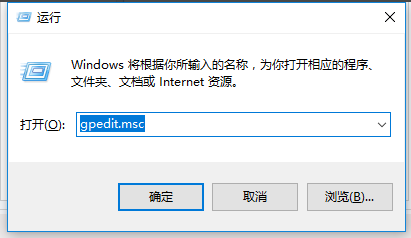 win10专业版系统自动更新怎么关闭呢?很多用户对此还不是很清楚,小编这里就给大家带来有关win10专业版系统自动更新怎么关闭的回答,希望能够对大家有所帮助。..2024-05-17
win10专业版系统自动更新怎么关闭呢?很多用户对此还不是很清楚,小编这里就给大家带来有关win10专业版系统自动更新怎么关闭的回答,希望能够对大家有所帮助。..2024-05-17